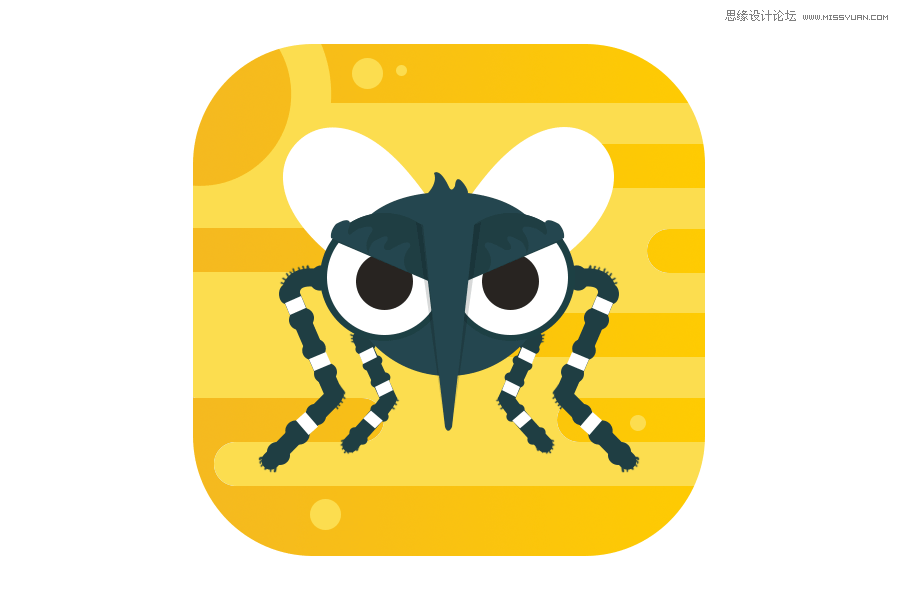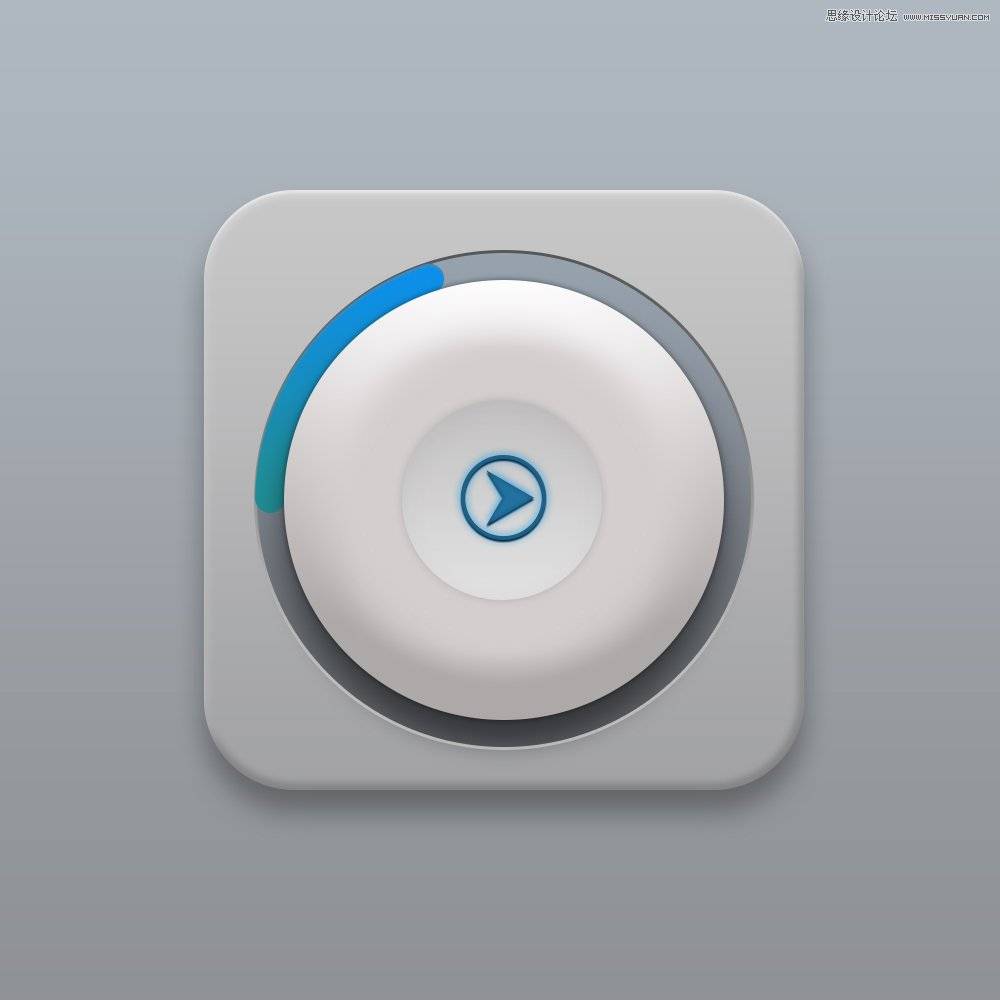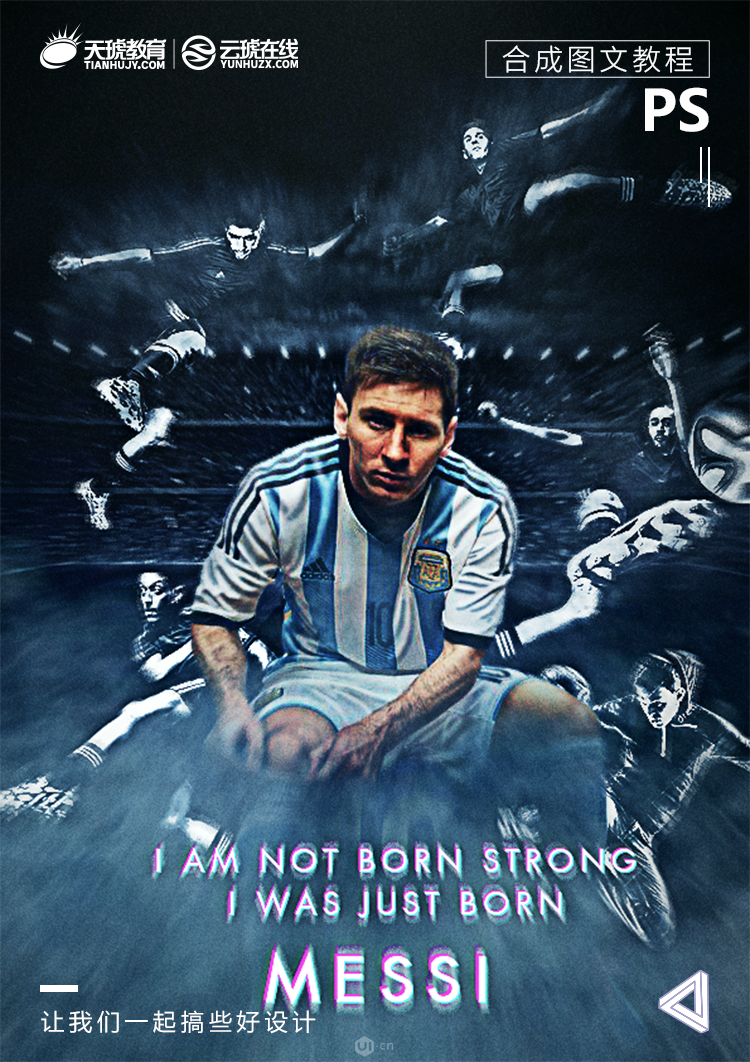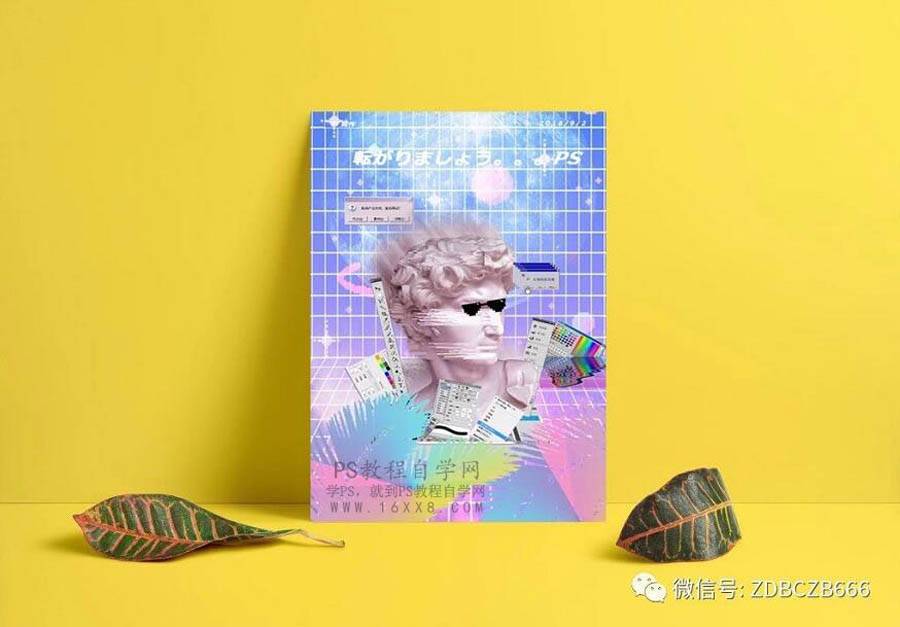PS简单抠图教程:学习将白色背景下的白色猫咪轻松抠出,毛绒动物抠图。本教程的知识重点是快速蒙版与调整边缘的使用,让我们来看一下,特别简单适合新手
素材图:

效果图:

新建画布,打开素材0可爱的小猫咪,CTRL+j复制一层,在做图的过程避免出错留于备份
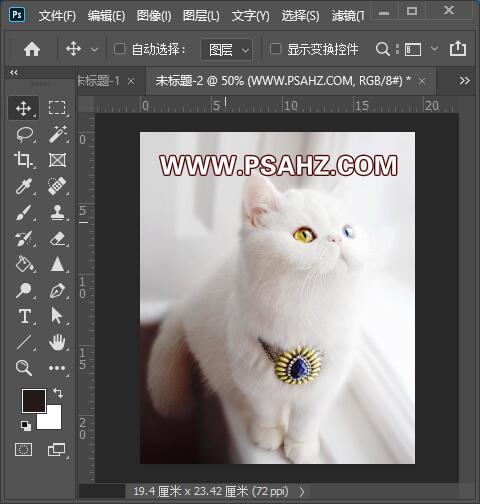
在工具栏找到快速蒙版,单击,选择柔边圆画笔工具,不透明度为60%,将猫咪的大体轮廓描出
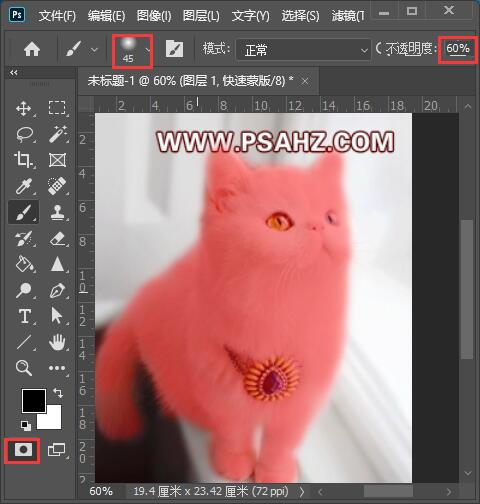
点击快速蒙版按钮回到选区,shift+ctrl+I反选选区
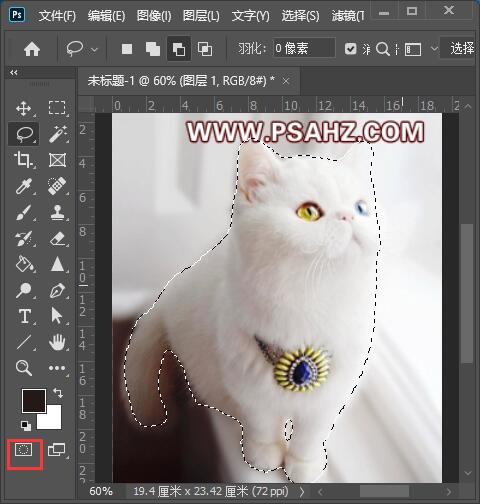
CTRL+ALT+R调出调整边缘,勾选智能半径,调整参数如图:
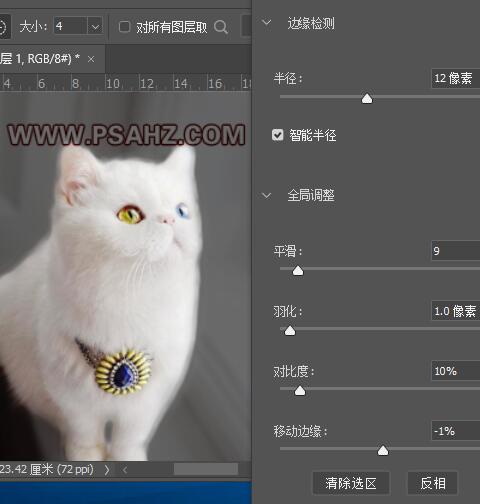
确认后CTRL+J将猫咪拷贝出来,在下方填充一个纯色背景
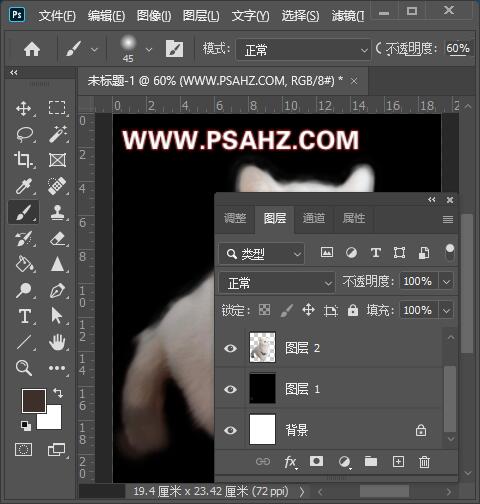
给猫咪添加一个蒙版,找到草的画笔,将猫的边缘用黑色画笔细致的修整一下
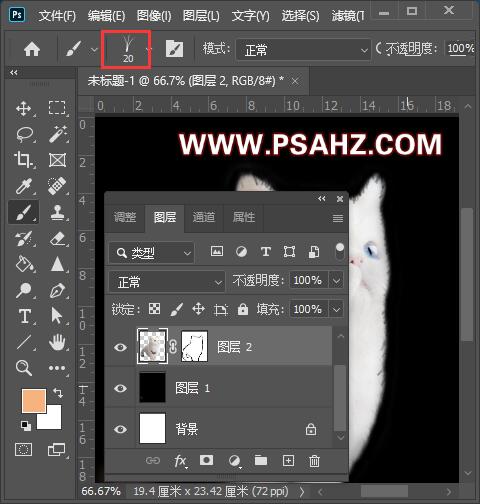
最后效果完成如图: